Hvordan forteller du datamaskinen din at den ikke skal gå i dvale når lokket er lukket? En flott måte er å endre strømplaninnstillingene. Men det er enda enklere å gjøre dette fra Strømalternativer vinduet ved hjelp av Strømknapper og lokk handlingsinnstillinger. Noen brukere har imidlertid klaget over at de ikke finner Strømknapper og lokk handling i Power Options-vinduet lenger. Vel, dette ville definitivt plage meg hvis det er for meg at konfigurasjonen mangler.
I denne artikkelen, gjennom noen enkle trinn, kan du enkelt ta med Strømknapper og lokk handling tilbake i Power Options-vinduet. Les videre for å lære hvordan du mestrer denne enkle løsningen.
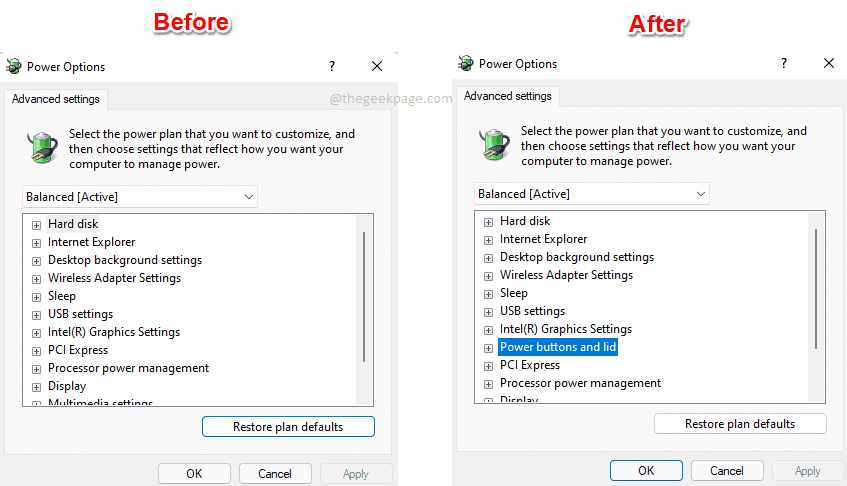
Trinn
Trinn 1: Start Løpe dialogboksen ved å trykke på Win og R nøklene sammen. Skriv inn powercfg.cpl og treffer Tast inn nøkkel.
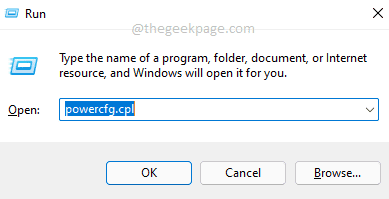
Steg 2: I Strømalternativer vindu, klikk på lenken Endre planinnstillinger.
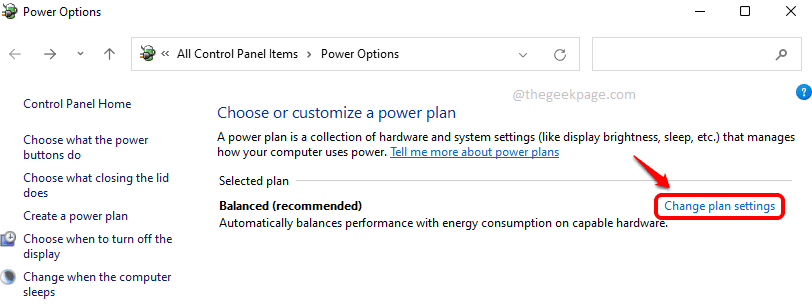
Trinn 3: Nå, for å åpne Power Options-konfigurasjonene, klikk på koblingen Endre avanserte strøminnstillinger.
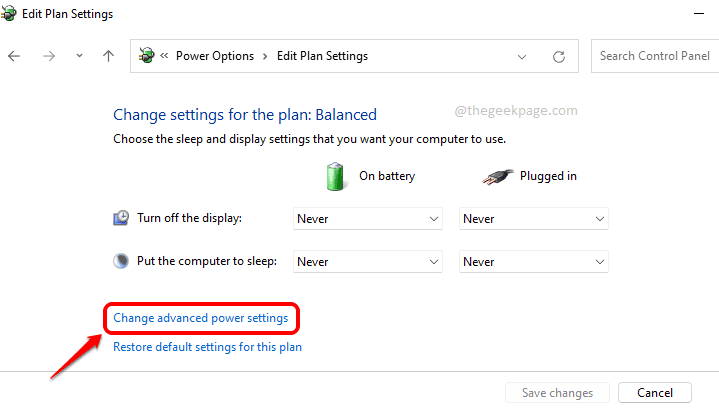
Trinn 4: Dette er konfigurasjonsvinduet for strømalternativer, og vi kan se det
Strømknapper og lokk innstillinger mangler her. Å følge resten av trinnene vil gjenopprette denne konfigurasjonen for deg.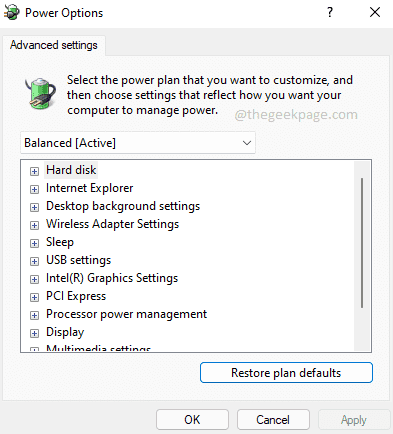
Trinn 5: Klikk på Søk ikonet på oppgavelinjen.
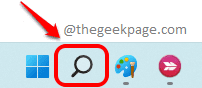
Trinn 6: Skriv inn i søkefeltet cmd og klikk på Kjør som administrator alternativet for å åpne kommandoprompt i forhøyet modus.

Trinn 7: Vær oppmerksom på at dette trinnet kommer til å gjøre en endring i registerinnstillingene dine. Det anbefales alltid å ta en sikkerhetskopi av registerinnstillingene dine før du gjør noen endringer i det, da et ødelagt register kan forårsake systemproblemer.
Når ledeteksten åpnes i forhøyet modus, kopier og lim inn følgende kommando og trykk Enter-tasten.
REG ADD HKLM\SYSTEM\CurrentControlSet\Control\Power\PowerSettingsf971e89-eebd-4455-a8de-9e59040e7347ca83367-6e45-459f-a27b-476b1d01c93d /6t /Attribut_2DWORD /6t /6t/2DWORD

Trinn 8: Hvis du nå går tilbake til strømalternativer-vinduet, kan du se det Strømknapper og lokk innstillingene legges tilbake. Nyt!
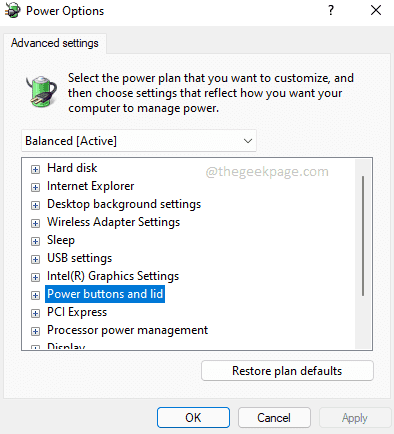
Trinn 9: I tilfelle du ombestemmer deg og vil gjemme seg de Strømknapp og lokk innstillinger igjen fra Strømalternativer, utfør ganske enkelt følgende kommando i den forhøyede ledeteksten. Det burde gjøre jobben.
powercfg -attributter SUB_BUTTONS 5ca83367-6e45-459f-a27b-476b1d01c936 +ATTRIB_HIDE

Håper du fant artikkelen nyttig.

